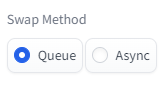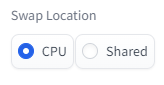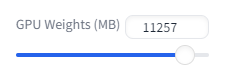Stable Diffusion入門 from Thailand 第20回
話題の画像生成AI「FLUX.1」をStable Diffusion用の「WebUI Forge」で動かす(高速化も試してみました)
2024年08月18日 17時00分更新
メモリーに関するパラメーター
高度なメモリー管理が特徴のStable Diffusion WebUI Forgeには、画面上部にメモリーに関するいくつかのパラメーターが並んでいるので解説しておこう。
これらのパラメーターを適切に調整することで、各自のハードウェア環境に最適化した設定を見つけることができる。ここでの目標は、利用可能なGPUメモリを最大限に活用しつつ、システムの安定性を保つということになるだろう。
「Swap Method」は、GPUメモリーとCPUメモリー間でモデルの一部をどのように移動するかを指定する。
「Queue」を選ぶとモデルの層を一つずつ順番にGPUに読み込んで処理する。安定しているがやや遅い可能性がある。
一方「ASYNC」を選ぶとGPUでの計算処理と、メモリーからGPUに次の層を読み込む作業を同時処理することで速度が向上するが、タイミングによってはメモリー不足になる可能性がある。
「Swap Location」はモデルの一部を一時的に保存する場所を指定する。
「CPU」を選ぶと、通常のシステムメモリー(RAM)を使用する。多くのシステムで利用可能だが、GPUとのデータ転送が遅い可能性がある。
「Shared」を選ぶとGPUとCPUで共有されるメモリーを使用する。データ転送は高速になるが、すべてのシステムでサポートされているわけではない。
「GPU Weights」はGPUメモリーに直接ロードするモデルの量を指定する。
この値を大きくすると処理速度が向上するが、大きな画像の生成には制限がかかる可能性がある。一方少なくすると大きな画像の生成が可能になるが、処理速度が低下する可能性があるという。

この連載の記事
-
第37回
AI
画像生成AIで比較!ChatGPT、Gemini、Grokどれを選ぶ?得意分野と使い分け【作例大量・2025年最新版】 -
第36回
AI
【無料で軽くて高品質】画像生成AI「Z-Image Turbo」が話題。SDXLとの違いは? -
第35回
AI
ここがヤバい!「Nano Banana Pro」画像編集AIのステージを引き上げた6つの進化点 -
第34回
AI
無料で始める画像生成AI 人気モデルとツールまとめ【2025年11月最新版】 -
第33回
AI
初心者でも簡単!「Sora 2」で“プロ級動画”を作るコツ -
第32回
AI
【無料】動画生成AI「Wan2.2」の使い方 ComfyUI設定、簡単インストール方法まとめ -
第31回
AI
“残念じゃない美少女イラスト”ができた! お絵描きAIツール4選【アニメ絵にも対応】 -
第30回
AI
画像生成AI「Midjourney」動画生成のやり方は超簡単! -
第29回
AI
創作のプロセスを激変させる画像生成AI「Midjourney V7」の使い方 ドラフトモード、パーソナライズ機能に大注目 -
第28回
AI
ローカル動画生成AIの革命児「FramePack」の使い方 -
第27回
AI
【解説】Geminiの画像生成がすごい 無料で使えるうちに試してみて - この連載の一覧へ